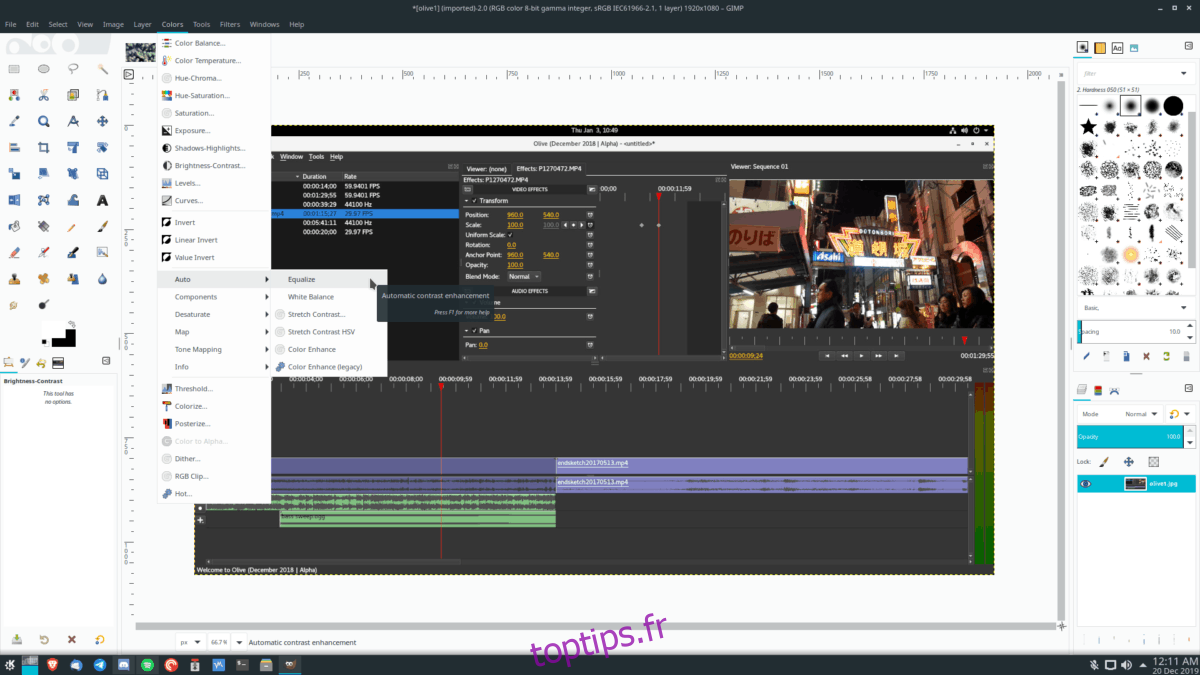Vous souhaitez modifier vos images, graphiques ou photos sur votre ordinateur Linux, mais vous ne savez pas quel logiciel utiliser ? Pas de panique, nous sommes là pour vous guider ! Suivez ce tutoriel pour apprendre à effectuer des modifications d’image basiques sous Linux.
Installer GIMP
De nombreux éditeurs d’images existent sur la plateforme Linux, mais GIMP est sans aucun doute le plus polyvalent et le plus puissant. Il offre un large éventail de fonctionnalités de base, telles que le recadrage, le redimensionnement, la correction des couleurs, et bien d’autres.
Outre ses excellentes capacités d’édition de base, GIMP présente un autre avantage majeur : il est compatible avec presque toutes les distributions Linux, qu’elles soient grandes ou petites. Il existe même une version pour Windows !
Pour installer GIMP, commencez par ouvrir une fenêtre de terminal. Vous pouvez le faire en appuyant sur Ctrl + Alt + T ou Ctrl + Maj + T. Ensuite, suivez les instructions correspondant à votre système d’exploitation.
Ubuntu
Sur Ubuntu, utilisez la commande suivante pour installer GIMP via Apt:
sudo apt install gimp
Debian
Sur Debian, la commande Apt-get permet d’installer facilement GIMP :
sudo apt-get install gimp
Arch Linux
Les utilisateurs d’Arch Linux peuvent installer GIMP avec la commande Pacman :
sudo pacman -S gimp
Fedora
Pour installer GIMP sur Fedora, utilisez le gestionnaire de packages Dnf :
sudo dnf install gimp
OpenSUSE
Sur OpenSUSE, la commande Zypper permet d’installer GIMP :
sudo zypper install gimp
Flatpak
GIMP est également disponible dans la boutique Flathub Flatpak. C’est une excellente nouvelle, car cela signifie que vous pouvez l’installer facilement quelle que soit votre distribution Linux.
Pour installer GIMP via Flatpak, vous devez d’abord installer le runtime Flatpak en utilisant la commande « flatpak » dans le terminal. Vous pouvez également consulter notre guide détaillé sur la configuration de Flatpak sous Linux.
Une fois le runtime Flatpak installé, ajoutez le dépôt Flathub avec la commande suivante :
flatpak remote-add --if-not-exists flathub https://flathub.org/repo/flathub.flatpakrepo
Enfin, installez GIMP avec la commande :
flatpak install flathub org.gimp.GIMP
Snap
GIMP est également disponible sur le magasin Snap. Cette disponibilité permet aux utilisateurs de nombreuses distributions Linux d’accéder facilement à l’application, même si elle n’est pas incluse dans leurs sources d’applications principales.
Pour installer la version Snap, activez d’abord le runtime Snapd, puis utilisez la commande suivante :
sudo snap install gimp
Modifier des images avec GIMP
Une fois GIMP installé, lancez l’application. Ensuite, ouvrez votre gestionnaire de fichiers, localisez l’image que vous souhaitez modifier, faites un clic droit dessus et sélectionnez « Ouvrir avec » puis « GIMP ».
Recadrer une image
Pour recadrer une image, cliquez sur l’icône « Recadrer », puis cliquez sur l’image. Un cadre de recadrage apparaît. Utilisez la souris pour ajuster la zone de recadrage, puis appuyez sur Entrée pour valider.
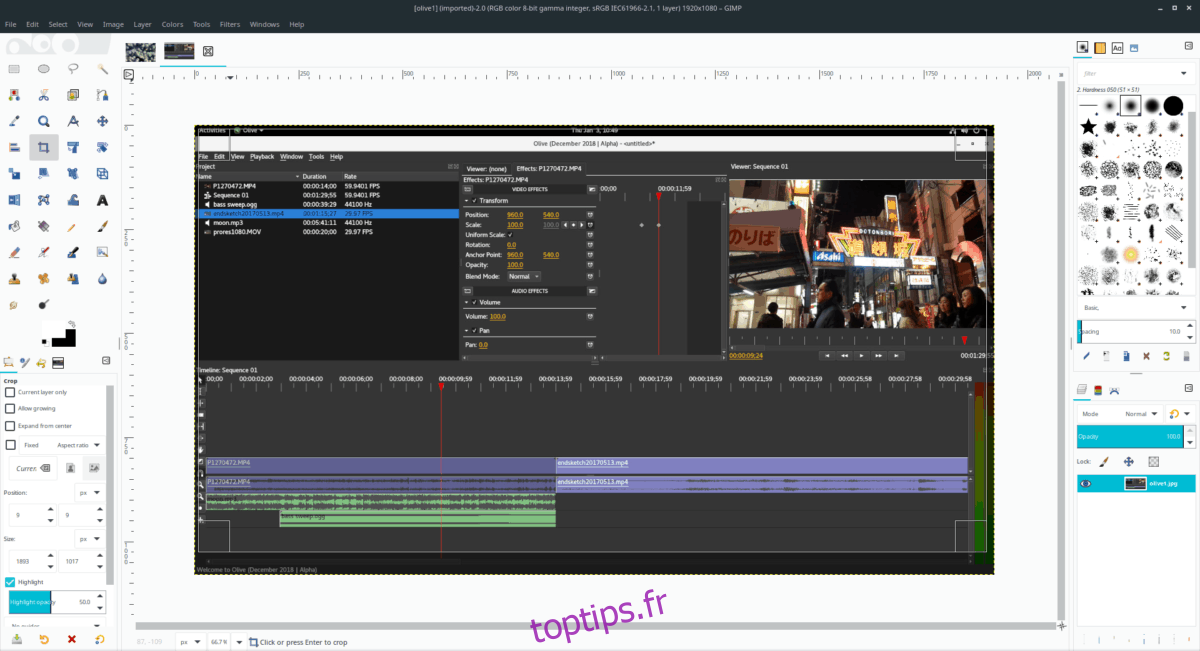
Redimensionner une image
Pour redimensionner, cliquez sur l’icône « Échelle ». Une fenêtre s’ouvre où vous pouvez spécifier la largeur et la hauteur souhaitées. Appuyez ensuite sur Entrée pour redimensionner. Vous pouvez aussi redimensionner directement en glissant les bords de l’image.
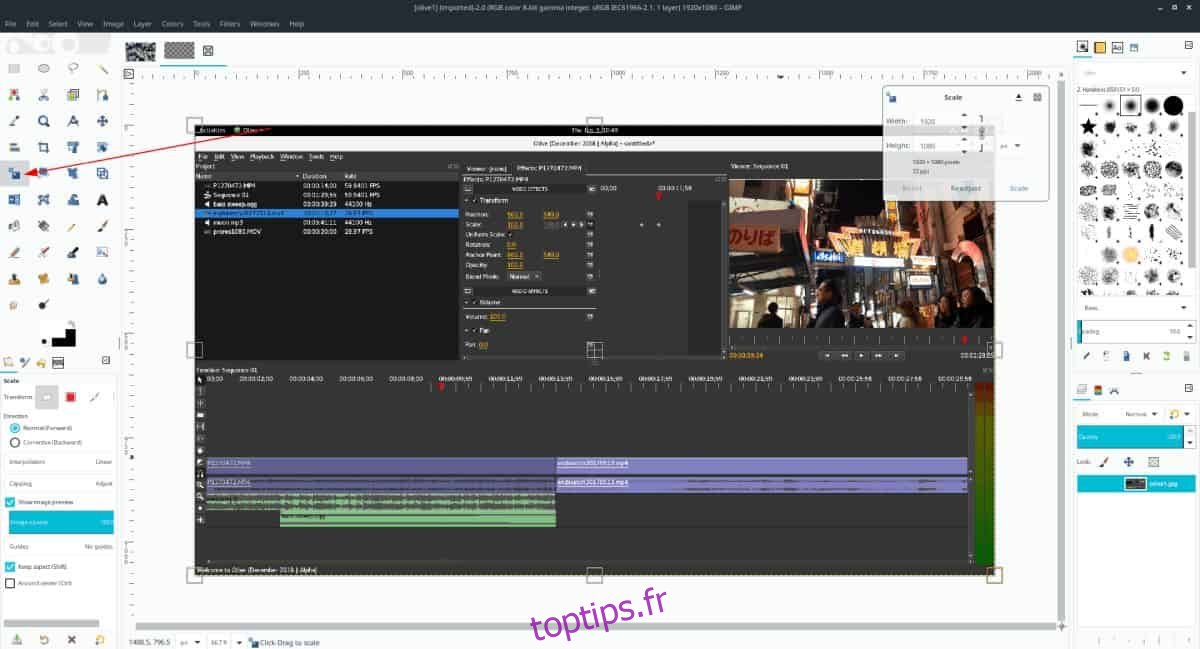
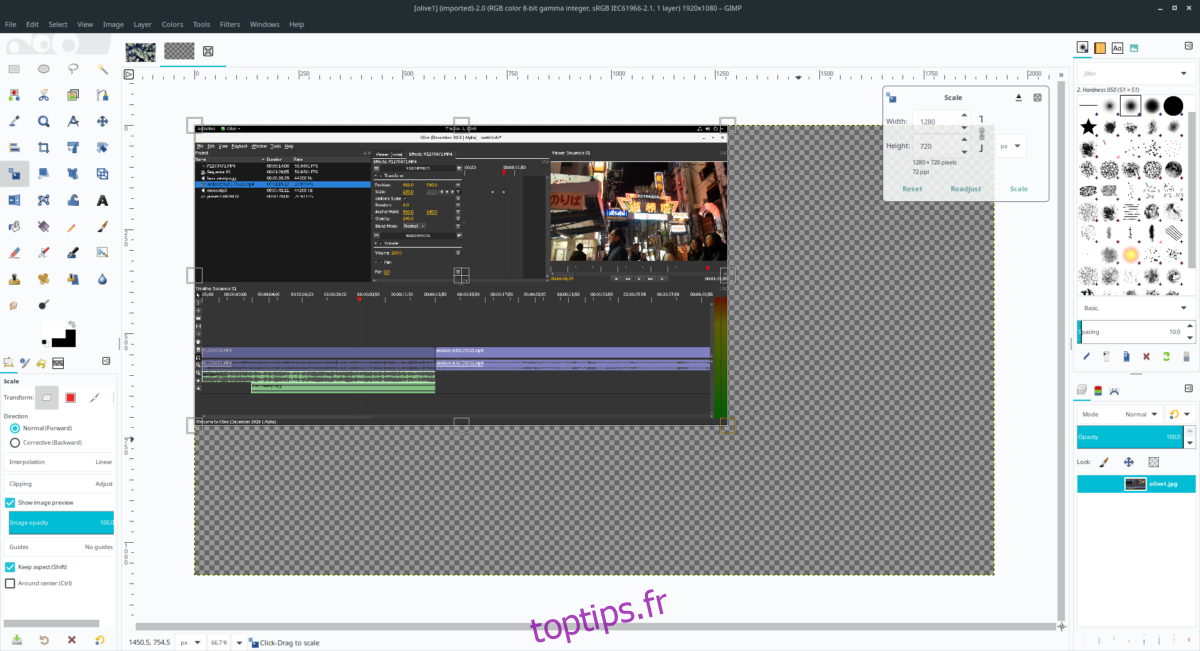
Retourner une image
Pour retourner ou « mettre en miroir » une image, cliquez sur l’icône « Retourner », puis cliquez sur l’image. Vous pouvez choisir entre un retournement horizontal ou vertical.
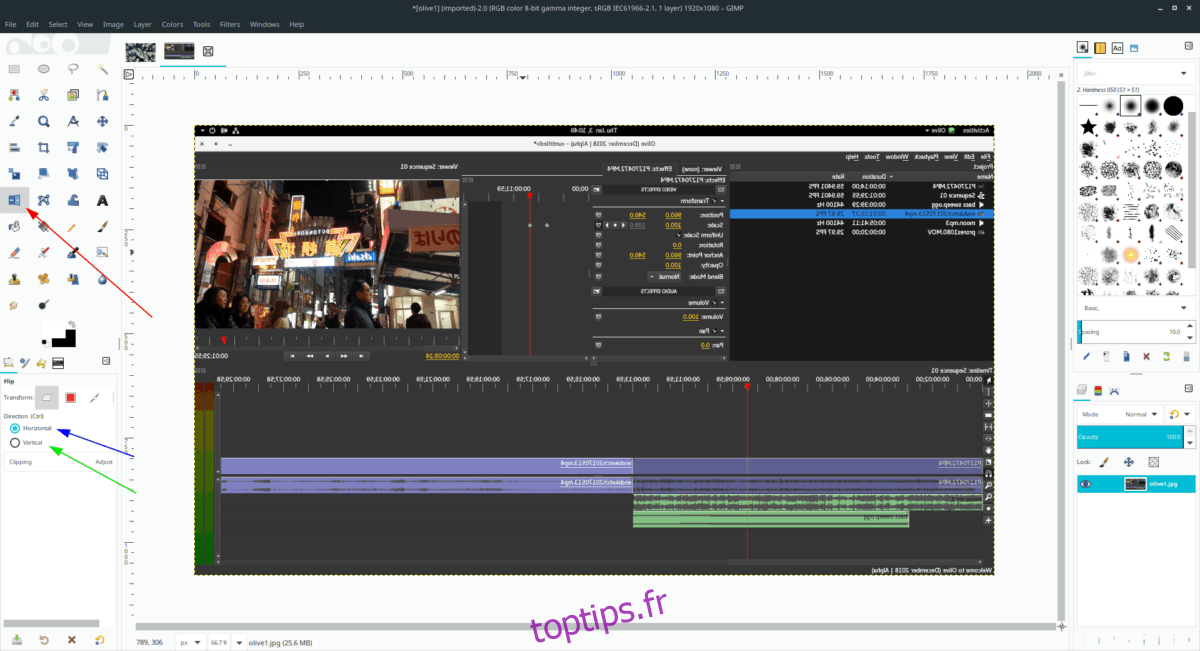
Ajuster la luminosité et le contraste
Pour ajuster la luminosité et le contraste, ouvrez le menu déroulant et sélectionnez « Luminosité-Contraste ». Une fenêtre s’ouvre avec des curseurs pour ajuster les paramètres.
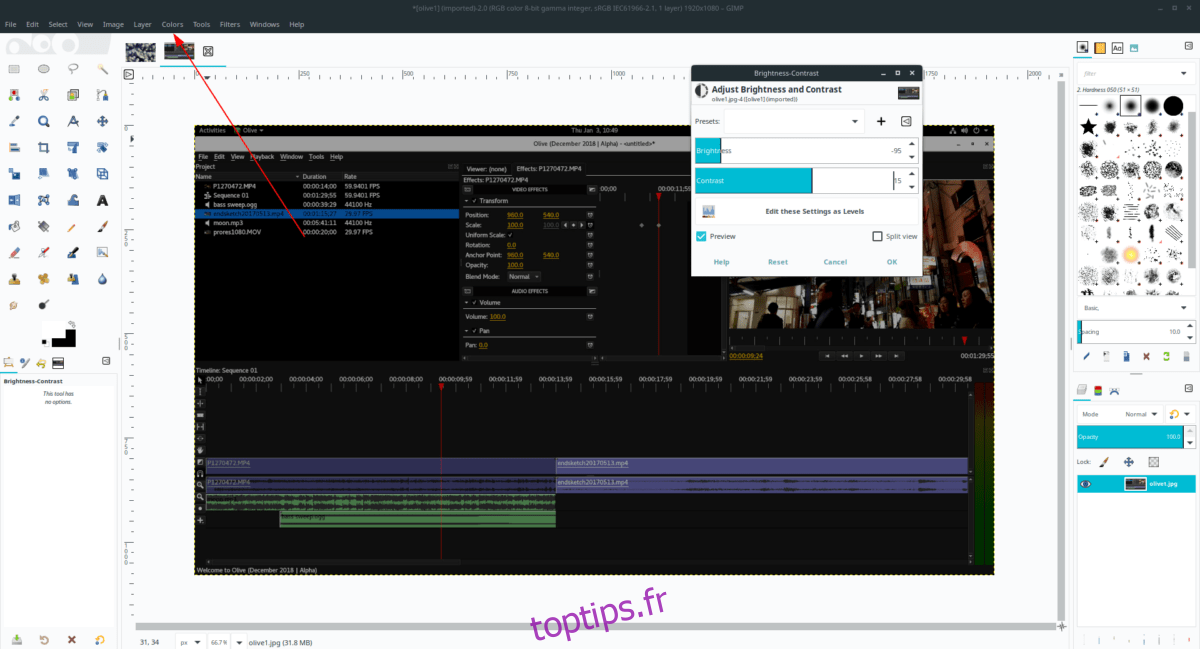
Correction automatique
GIMP offre une fonction de correction automatique pour ajuster la couleur, la luminosité, etc. Pour y accéder, allez dans le menu « Couleur » puis « Auto ». Vous y trouverez différentes options de correction automatique.